“systemfejl 5 er opstået. Adgang nægtes ” er en fejlmeddelelse stødt på tidlige versioner af Microsoft-vinduet. Problemet det ser ikke ud til at være løst endnu, og det er stadig til stede, mens vi skriver denne artikel. I dag skal vi forklare i detaljer, hvordan man løser det.
der er en lighed mellem denne fejl og en anden rapporteret blandt forskellige brugere. “Fejl 5: adgang nægtes” bør ikke forveksles med “systemfejl 5 er opstået”. Begge synes de ens, og grundårsagen er mangel på tilladelser, men det sker typisk under forskellige omstændigheder i kommandoprompt.
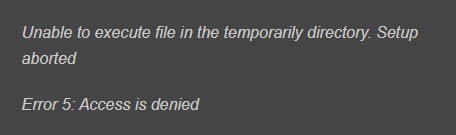
systemfejl 5 er opstået
Hvad er “fejl 5: Adgang nægtes”?
Du som bruger kan støde på denne type fejlmeddelelse “Fejl 5: Adgang nægtes” under forskellige omstændigheder. Oftest kan det ske, når:
- du forsøger at installere nye programmer eller programmer på din vinduer maskine eller
- Start en Vinduer opdatering, og du kan ikke fortsætte, da processen afbrydes
begge ovennævnte scenarier opstår typisk på grund af utilstrækkelige tilladelser på systemet.
hvad er årsagerne til” systemfejl 5 er opstået adgang nægtes ” fejlmeddelelse
der er særlige tilfælde, hvor fejlen vises, og nogle af dem kan relateres til forkerte indstillinger af PC-konfigurationen:
- tid synkronisering spørgsmål.
- kontoen er deaktiveret.
- manglende tilladelse til at få adgang til fjerncomputeren.
fejlen opstår dog typisk på grund af utilstrækkelige tilladelser på systemet. Selv i tilfælde, hvor brugeren er logget ind i systemet som administrator. Dette sker, fordi kommandoprompt kan nægte adgang, hvis den ikke køres som administrator.
generel nem løsning til “systemfejl 5 er opstået adgang nægtes” og “fejl 5: Adgang nægtes”
ret 1-Kør Kommandoprompt som administrator
Vinduer 7:
- Åbn Start-menuen, Skriv cmd, og tryk på Enter.
- Højreklik på søgeresultaterne, og vælg Kør som administrator.
- hvis en UAC åbnes, skal du klikke på OK for at bekræfte.
Vinduer 8, 8.1 eller 10:
- for at åbne en rullemenu.
- Vælg Kommandoprompt (Admin).
- Alternativt kan du klikke på vinduer nøgle og skrive cmd.
- Højreklik på søgeresultaterne,
- vælg Kør som administrator.
- hvis en UAC åbnes, skal du klikke på OK for at bekræfte.
rettelse 2 – Kør programinstallatøren som administrator
- Højreklik på installationsprogrammet
- vælg Kør som administrator
- når Brugerkontokontrol (UAC) dukker op, skal du klikke på Ja
- se om dette kan rette fejl 5 Adgang nægtet fejlmeddelelse.
rettelse 3 – Deaktivering af Brugeradgangskontrol
- Åbn Start-menuen, skriv “UAC” i søgefeltet, og vælg derefter Skift indstillinger for Brugeradgangskontrol.
- i vinduet Indstillinger for brugerkontokontrol skal du flytte skyderen ned for aldrig at underrette.
- vælg OK for at afslutte. Når Brugeradgangskontrol er deaktiveret, behøver du ikke at håndtere pop op-advarslen for at give kommandopromptadgang mulighed for at foretage ændringer på dit system.
Hvordan løser jeg Fejl 5 Adgang nægtet?
rettelse 1 – Gør din konto til administrator
- Skriv din konto i vinduer Søg og tryk på Enter
- her skal du vælge din brugerkonto ved at klikke på den en gang og derefter klikke på Egenskaber
- vælg fanen gruppemedlemskab og vælg Administrator
- Klik på Anvend og OK
- program installer igen.
rettelse 2-midlertidigt ændre tilladelser brugerprofil
- tryk vind + E for at åbne vinduer Stifinder
- på venstre side af vinduet, skal du klikke på denne PC og derefter vælge din C:
- gå til mappen Brugere
- Højreklik på dit brugernavn, og vælg Egenskaber
- gå til fanen Sikkerhed, og vælg Avanceret
- Marker Udskift alle underordnede objekttilladelser med arvelige tilladelser fra denne objektindstilling nederst, og klik på OK
- prøv at installere programmet igen.
rettelse 3-Flyt installationsprogrammet til C: Drev
hvis du forsøger at åbne og køre programinstallationsprogrammet fra et andet alternativt drev i stedet for C-drev, skal du prøve at flytte opsætningen til den ene vinduer er tændt (normalt C: drevet), Flyt C: drevet. Du kan gøre det ved at venstreklikke på programinstallationsprogrammet i Stifinder og trække det til C:-drevet. Så vil du se en flytning til tooltip. Prøv at installere programmet igen.
rettelse 4-Deaktiver midlertidigt dit antivirusprogram
antivirusprogrammer er kendt for at forårsage problemer på computere ved at forstyrre din internetforbindelse eller blokere andre apps og tjenester fra at køre korrekt. Du kan teste ved midlertidigt at deaktivere den.
Bemærk: at denne metode ikke anbefales, da det er usikkert at bruge din computer uden beskyttelse. Vi foreslår kun at bruge det som et alternativ til fejlfinding for at forstå, om dette kan være årsagen til fejlen.
rettelse 5 – ved hjælp af installere og afinstallere fejlfinding
dette er ikke et værktøj inkluderet i vinduer 1o, men du kan hente klikke på knappen Hent på denne hjemmeside. Åbn derefter den hentede fejlfinding, og tryk på knappen Næste for at køre den.
Hvordan løser jeg systemfejl 5 er opstået?
rettelse 1 – Rediger vinduer poster i Registreringseditor for at rette systemfejl 5 er opstået
- Åbn Start og skriv regedit, og tryk på Enter.
- Brug venstre rude til at navigere til HKEY_LOCAL_MACHINE\\SYSTEM\\CurrentControlSet\\Services\\LanmanServer\\parametre nøgle.
- Klik på Rediger menu og vælg Tilføj værdi.
- Navngiv den nye værdi som MinFreeConnections.
- vælg derefter Tilføj -> ny -> REG_DORD.
- indstil værdien af den nye nøgle til 5 og luk Registreringseditor.
- højreklik derefter på vinduer-tasten og vælg Kontrolpanel.
- vælg Netværk og find installeret netværksprogram.
- Fremhæv Server Under Installeret netværksprogram, og vælg Konfigurer.
- find optimering og vælg Maksimer gennemløb for fildeling under den.
- Klik på OK.
- åbn derefter Start,
- næste type cmd, højreklik på den, og vælg Kør som Administrator.
- skriv net stop server og net start server.
- tryk på Enter efter hver af dem.
- gå til følgende sti:
HKEY_CURRENT_USER\\program\\Microsoft\\Office\\Forside\\Addins\\ - Fjern FPE.com.AddIn-indtastningsnavn ved at højreklikke på tasten og vælge Slet.
- så snart den er fjernet, skal du genstarte maskinen og kontrollere, om fejlen stadig opstår.